[100% løst] Hvordan fikser du Feilutskrift-melding på Windows 10?
![[100% løst] Hvordan fikser du Feilutskrift-melding på Windows 10? [100% løst] Hvordan fikser du Feilutskrift-melding på Windows 10?](https://img2.luckytemplates.com/resources1/images2/image-9322-0408150406327.png)
Mottar feilmelding om utskrift på Windows 10-systemet ditt, følg deretter rettelsene gitt i artikkelen og få skriveren din på rett spor...
![Ucrtbase.dll-feil på Windows [10 påviste rettelser] Ucrtbase.dll-feil på Windows [10 påviste rettelser]](https://img2.luckytemplates.com/resources1/images2/image-844-0408173111731.png)
Mange Windows-brukere klager over ucrtbase.dll-feilen mens de kjører enkelte programmer eller spiller spill. Feilen vises med en kort feilmelding " Kodekjøringen kan ikke fortsette fordi c:\windows\system32\ucrtbase.dll ikke ble funnet" som sier at filen mangler eller ikke ble funnet.
Dette er en vanlig feil som vises under oppstart eller omstart av en Windows-datamaskin eller når programmet/spillet ikke starter og kjører på datamaskinen.
Det er mange forskjellige årsaker som utløser feilen ucrtbase.dll ble ikke funnet . Så hvis du også sliter med feilen og lurer på hvordan du kan fikse DLL-feilen , fortsett å lese artikkelen for å finne de gjennomførbare rettelsene.
Hva forårsaker Ucrtbase.dll-feil?
En mulig årsak bak problemet kan være ucrtbase.dll-filen som du ved et uhell slettet fra den riktige filplasseringen. Men det er også andre grunner, så her kan du se på noen av de vanlige:
Per nå er du klar over de mulige skyldige som nå begynner å følge reparasjonene gitt en etter en for å løse feilen.
Hva er de vanlige Ucrtbase.dll-relaterte feilmeldingene?
Vær oppmerksom på at rettelsene som er gitt fungerer i alle forskjellige ucrtbase.dll-relaterte feil, så det spiller ingen rolle hvilken feil du ser. Bare følg rettelsene gitt én etter én.
Hvordan fikser jeg Ucrtbase.dll manglende Windows 10-feil?
Hvis du ikke klarer å starte systemet på vanlig måte, start Windows-PCen i sikker modus og begynn å følge rettelsene.
Innholdsfortegnelse
Løsning 1 – Oppdater Windows-operativsystemet
Utdatert Windows kan være ansvarlig for utseendet til denne Ucrtbase.dll manglende feilen. Den beste måten å fikse dette på er å oppdatere Windows-systemet med de siste tilgjengelige oppdateringene ved å følge trinnene nevnt nedenfor:
![Ucrtbase.dll-feil på Windows [10 påviste rettelser] Ucrtbase.dll-feil på Windows [10 påviste rettelser]](https://img2.luckytemplates.com/resources1/images2/image-3488-0408151113608.png)
![Ucrtbase.dll-feil på Windows [10 påviste rettelser] Ucrtbase.dll-feil på Windows [10 påviste rettelser]](https://img2.luckytemplates.com/resources1/images2/image-3456-0408151113931.png)
Løsning 2 – Kjør System File Checker Scan
Ødelagte Windows-systemfiler kan også være en av årsakene som utløser denne feilen. I den situasjonen kan du reparere korrupte filer ved å kjøre Windows innebygde verktøy, System File Checker (SFC).
For å gjøre dette, følg instruksjonene nedenfor:
![Ucrtbase.dll-feil på Windows [10 påviste rettelser] Ucrtbase.dll-feil på Windows [10 påviste rettelser]](https://img2.luckytemplates.com/resources1/images2/image-9458-0408151114181.png)
![Ucrtbase.dll-feil på Windows [10 påviste rettelser] Ucrtbase.dll-feil på Windows [10 påviste rettelser]](https://img2.luckytemplates.com/resources1/images2/image-9112-0408151114435.png)
Sjekk nå om Ucrtbase.dll-applikasjonsfeilen er løst eller fortsatt ser feilen, og gå deretter til neste mulige løsning.
Løsning 3 – Oppdater drivere
Denne feilen kan også oppstå på grunn av utdaterte eller korrupte systemdrivere. Så prøv å oppdatere enhetsdriveren, og for å gjøre det, følg de gitte trinnene:
![Ucrtbase.dll-feil på Windows [10 påviste rettelser] Ucrtbase.dll-feil på Windows [10 påviste rettelser]](https://img2.luckytemplates.com/resources1/images2/image-4352-0408151114759.png)
![Ucrtbase.dll-feil på Windows [10 påviste rettelser] Ucrtbase.dll-feil på Windows [10 påviste rettelser]](https://img2.luckytemplates.com/resources1/images2/image-455-0408151115008.png)
Til tross for dette kan du også enkelt oppdatere driverne ved å bruke den automatiske Driver Easy , denne skanner systemet fullstendig og oppdaterer de utdaterte driverne enkelt på kort tid.
Få Driver Enkelt å oppdatere driveren automatisk
Løsning 4 – Registrer en ny Ucrtbase.dll-fil
Du kan prøve å registrere ucrtbase.dll-filen på nytt for å fikse feilen ucrtbase.dll mangler eller ikke funnet. For å gjøre det, følg trinnene nedenfor:
Hvis du fortsatt ser feilen, gå til neste potensielle løsning.
Løsning 5 – Avinstaller programmet som viser feil
Noen ganger under installasjonen blir noen av filene ødelagt og forårsaker problemer mens de kjører. Hvis du ser feilen ucrtbase.dll mangler mens du kjører et bestemt program eller spill, avinstaller og installer det på nytt for å løse feilen.
![Ucrtbase.dll-feil på Windows [10 påviste rettelser] Ucrtbase.dll-feil på Windows [10 påviste rettelser]](https://img2.luckytemplates.com/resources1/images2/image-6975-0408151115452.png)
![Ucrtbase.dll-feil på Windows [10 påviste rettelser] Ucrtbase.dll-feil på Windows [10 påviste rettelser]](https://img2.luckytemplates.com/resources1/images2/image-5874-0408151115684.png)
Vanligvis fjerner du ikke programmene og programvaren manuelt fra systemet manuelt. Så prøv å avinstallere et hvilket som helst program ved å bruke det profesjonelle automatiske avinstalleringsprogrammet.
Få Revo Uninstaller for å avinstallere applikasjonen fullstendig
Løsning 6 – Deaktiver tredjeparts antivirus
Sjekk også om du har installert et tredjeparts antivirus, da kan dette blokkere programmet eller være i konflikt med DLL-filene fra å kjøre. Så deaktiver sikkerhetsprogrammet som er installert på systemet ditt midlertidig og se om ucrtbase.dll-feilen er rettet.
Men hvis du fortsatt ser feilen, kan du gå til neste potensielle løsning.
Løsning 7 – Skann etter skadelig programvare på PC-en
Noen ganger kan ucrtbase.dll feil oppstå på grunn av skadelig programvare på din Windows-PC. Den ondsinnede programvaren kan med vilje ødelegge systemets DLL-filer for å erstatte dem med sine egne skadelige filer. Derfor bør din første prioritet være å skanne systemet for skadelig programvare og eliminere dem så snart som mulig.
Få SpyHunter til å fjerne viruset eller skadelig programvare fullstendig
Løsning 8 – Installer Ucrtbase.dll manuelt
Vel, dette er litt risikabelt å laste ned DLL manuelt og plassere dem i Windows. Mange ganger kommer DLL-filene sammen med virusinfeksjonen og overtar hele systemet etter installasjon. Så sørg for å laste ned filen fra et offisielt nettsted eller Microsofts offisielle nettsted.
MERK – Hvis du ikke finner den bestemte DLL-filen fra det offisielle eller pålitelige nettstedet, hopper du bare over denne løsningen.
For å gjøre dette må du først og fremst laste ned Ucrtbase.dll på din PC
Hvis denne metoden ikke hjelper deg og du ser meldinger som "ucrtbase.dll mangler" eller "ucrtbase.dll ikke funnet", fortsett til neste trinn.
Løsning 9 – Installer Microsoft Visual C ++ omdistribuerbar pakke på nytt
Ucrtbase.dll-feil kan vises på grunn av Microsoft Visual C++ Redistributable Package . Du kan laste ned den siste versjonen av pakken på datamaskinen din og se om dette fungerer for deg.
![Ucrtbase.dll-feil på Windows [10 påviste rettelser] Ucrtbase.dll-feil på Windows [10 påviste rettelser]](https://img2.luckytemplates.com/resources1/images2/image-4666-0408151116009.png)
![Ucrtbase.dll-feil på Windows [10 påviste rettelser] Ucrtbase.dll-feil på Windows [10 påviste rettelser]](https://img2.luckytemplates.com/resources1/images2/image-6393-0408151117087.png)
Men hvis du allerede kjører Microsoft Visual C ++ Redistributable Package, sørg for å avinstallere den først fra Kontrollpanel > Avinstaller et program.
Løsning 10 – Utfør systemgjenoppretting
Ved å bruke "Systemgjenoppretting"-funksjonen kan du velge å gjenopprette Windows til datoen da filen ucrtbase.dll ikke ble skadet. Gjenoppretting av Windows til en tidligere dato avbryter derfor endringer som er gjort i systemfiler. Følg trinnene nedenfor for å rulle tilbake Windows ved å bruke systemgjenoppretting og bli kvitt ucrtbase.dll-feilen.
![Ucrtbase.dll-feil på Windows [10 påviste rettelser] Ucrtbase.dll-feil på Windows [10 påviste rettelser]](https://img2.luckytemplates.com/resources1/images2/image-2636-0408151118113.jpg)
![Ucrtbase.dll-feil på Windows [10 påviste rettelser] Ucrtbase.dll-feil på Windows [10 påviste rettelser]](https://img2.luckytemplates.com/resources1/images2/image-8638-0408151118358.png)
![Ucrtbase.dll-feil på Windows [10 påviste rettelser] Ucrtbase.dll-feil på Windows [10 påviste rettelser]](https://img2.luckytemplates.com/resources1/images2/image-3327-0408151118792.png)
Dette kan ta 30 minutter eller mer, nå vil datamaskinen starte på nytt normalt og starte opp med en gjenopprettet versjon av Windows, og ucrtbase.dll-feilen skal være løst.
Det er anslått at løsningene som er gitt fungerer for deg å løse ucrtbase.dll-feilen, men hvis i tilfelle du fortsatt har å gjøre med feilen, kjør det automatiske DLL-reparasjonsverktøyet for å fikse DLL-feilen på kort tid.
Enkel løsning for å fikse Ucrtbase.dll-feil
Hvis de manuelle løsningene ovenfor ikke vil fungere for deg å løse ucrtbase.dll manglende eller ikke funnet feil på Windows, kan du skanne systemet med det pålitelige DLL-reparasjonsverktøyet .
Dette er et avansert, multifunksjonelt verktøy som oppdager og fikser DLL-relaterte feil bare ved å skanne. Det er et svært avansert og pålitelig verktøy som reparerer ødelagte Windows-systemfiler, hindrer PC-en fra filtap, fjerner virus eller skadelig programvare og mye mer.
Så kjør gjerne dette automatiske verktøyet og gjør din Windows-PC feilfri.
Få DLL Repair Tool, for å fikse ucrtbase.dll feil
Konklusjon
Det handler om ucrtbase.dll manglende programfeil på Windows-systemet.
Prøv rettelsene nevnt i artikkelen én etter én til du finner den brukbare løsningen for deg. Det anslås at en av våre løsninger klarte å løse feilen. Håper artikkelen fungerer for deg.
Lykke til..!
Trykk på + for å åpne Kjør- konsollen.WindowsR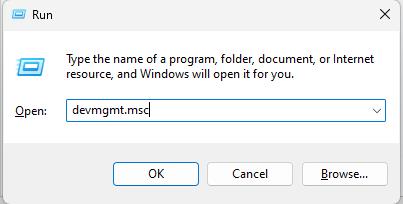
Skriv devmgmt.msc og trykk Enter for å åpne Enhetsbehandling.
Klikk på Skjermadaptere for å utvide den, høyreklikk på grafikkdriveren og velg Oppdater driver .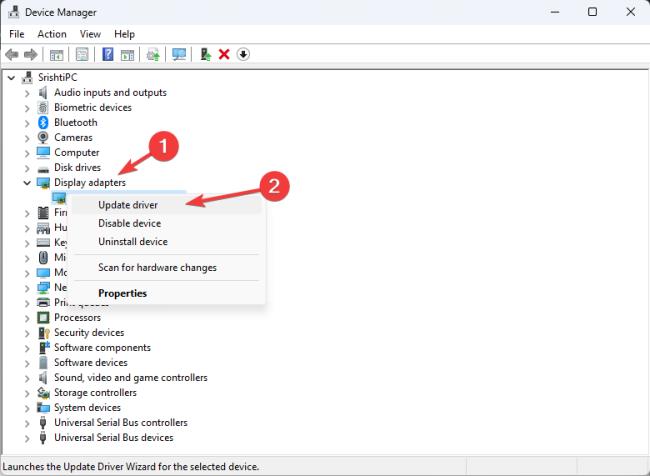
På neste side klikker du på Søk automatisk etter drivere .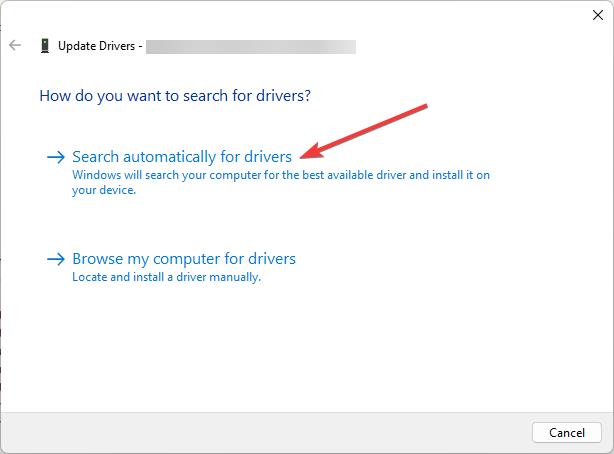
Følg instruksjonene på skjermen for å fullføre.
Start datamaskinen på nytt.
Mottar feilmelding om utskrift på Windows 10-systemet ditt, følg deretter rettelsene gitt i artikkelen og få skriveren din på rett spor...
Du kan enkelt besøke møtene dine igjen hvis du tar dem opp. Slik tar du opp og spiller av et Microsoft Teams-opptak for ditt neste møte.
Når du åpner en fil eller klikker på en kobling, vil Android-enheten velge en standardapp for å åpne den. Du kan tilbakestille standardappene dine på Android med denne veiledningen.
RETTET: Entitlement.diagnostics.office.com sertifikatfeil
For å finne ut de beste spillsidene som ikke er blokkert av skoler, les artikkelen og velg den beste ublokkerte spillnettsiden for skoler, høyskoler og arbeider
Hvis du står overfor skriveren i feiltilstand på Windows 10 PC og ikke vet hvordan du skal håndtere det, følg disse løsningene for å fikse det.
Hvis du lurer på hvordan du sikkerhetskopierer Chromebooken din, har vi dekket deg. Finn ut mer om hva som sikkerhetskopieres automatisk og hva som ikke er her
Vil du fikse Xbox-appen vil ikke åpne i Windows 10, følg deretter rettelsene som Aktiver Xbox-appen fra tjenester, tilbakestill Xbox-appen, Tilbakestill Xbox-apppakken og andre..
Hvis du har et Logitech-tastatur og -mus, vil du se at denne prosessen kjører. Det er ikke skadelig programvare, men det er ikke en viktig kjørbar fil for Windows OS.
Les artikkelen for å lære hvordan du fikser Java Update-feil 1603 i Windows 10, prøv rettelsene gitt en etter en og fiks feil 1603 enkelt ...




![FIKSET: Skriver i feiltilstand [HP, Canon, Epson, Zebra og Brother] FIKSET: Skriver i feiltilstand [HP, Canon, Epson, Zebra og Brother]](https://img2.luckytemplates.com/resources1/images2/image-1874-0408150757336.png)

![Slik fikser du Xbox-appen som ikke åpnes i Windows 10 [HURTIGVEILEDNING] Slik fikser du Xbox-appen som ikke åpnes i Windows 10 [HURTIGVEILEDNING]](https://img2.luckytemplates.com/resources1/images2/image-7896-0408150400865.png)

